WordPress'te WebP Görüntüleri nasıl kullanılır?
Yayınlanan: 2023-07-11WebP görüntülerini WordPress'te kullanmak istiyor musunuz? WebP görüntüleri oluşturmak ve WordPress'te kullanmak için kullanabileceğiniz uygun bir yöntem arıyorsanız, bu makaleyi okumaya devam edin.
WordPress web sitenize yavaş yüklenen resimlerden bıktınız mı?
Görüntü kalitesinden ödün vermeden sitenizin hızını ve performansını artırmak mı istiyorsunuz?
WebP görüntülerinden başka bir yere bakmayın! Bu yenilikçi görüntü formatı, özellikle web için tasarlanmıştır ve daha küçük dosya boyutları ve daha hızlı yükleme süreleri sağlar. Bu blog gönderisinde, WebP görüntülerini, artılarını ve eksilerini ve basit bir eklenti kullanarak WebP görüntülerinin WordPress'te nasıl kullanılacağını tartışacağız.
İlk olarak, WebP görüntülerinin ne olduğunu ve bir WebP görüntüsü ile normal bir görüntü arasındaki farkı görelim.
WebP Görüntüleri nedir?
WebP, Google tarafından 2010 yılında geliştirilen bir resim formatıdır. Web'de yüksek kaliteli resimleri verimli bir şekilde sıkıştırmak ve görüntülemek için tasarlanmış açık kaynaklı, modern bir resim formatıdır.
WebP, kaliteden ödün vermeden daha küçük dosya boyutları üretmek için tahmini kodlama, uzamsal olarak değişen kroma alt örnekleme ve kayıpsız veya kayıplı sıkıştırma gibi gelişmiş sıkıştırma teknikleri kullanır. Ayrıca, WebP görüntüleri özellikle web'de kullanılmak üzere tasarlandığından, web siteleri ve dijital yayınlar için idealdir.
WebP, JPEG veya PNG gibi eski seçeneklerden daha yeni bir format olduğundan, modern görüntü sıkıştırma algoritmalarından yararlanarak performansını artırır.
Medya dosyalarınız için mükemmel görsel kaliteyi korurken web sitenizin hızını optimize etmek ve genel performansı iyileştirmek istiyorsanız, WebP resim formatına geçmek akıllıca bir hareket olabilir!
WebP Görüntülerinin Artıları ve Eksileri
WebP görüntüleri, JPEG ve PNG gibi formatlara kıyasla birçok avantaj sunarken, WebP görüntülerini web sitenizde kullanmanın sakıncaları vardır. Bu bölüm size WebP görüntülerinin ana avantajlarını ve dezavantajlarını gösterecektir.
WebP Görüntülerinin Artıları
- Küçük boyut nedeniyle web sitelerinde daha hızlı yükleyin
- Sunucularda ve cihazlarda daha az depolama alanı kullanın
- Şeffaflığı ve kayıpsız sıkıştırmayı destekler
- Sayfa yükleme hızını iyileştirin
WebP Görüntülerinin Eksileri
- Tüm web tarayıcılarında destek eksikliği
- Mevcut dosyaları WebP biçimine dönüştürmek, farklı araçlar veya eklentiler gerektirir
- Diğer web tarayıcılarıyla uyumluluk sorunları
WebP görüntülerini WordPress'te kullanmanın açık faydaları olsa da, web sitesi sahiplerinin ve geliştiricilerin geçiş yapmadan önce bu artıları olası eksilere karşı tartmaları gerekir.
Bir Eklenti Kullanarak WordPress'te WebP Görüntüleri Nasıl Kullanılır?
Bu bölümde, bir eklenti kullanarak WordPress'te WebP görüntülerini nasıl kullanacağınızı göstereceğiz. Bu amaç için piyasada çeşitli eklentiler bulunmaktadır.
Ancak bugünkü tanıtım için, yüklediğiniz görüntüleri WebP biçimine dönüştürmeyi destekleyen EWWW Görüntü İyileştiriciyi kullanacağız.
1. Adım: Kurulum ve Aktivasyon
İlk olarak, WordPress arka ucuna giriş yapın ve Eklentiler » Yeni Ekle'ye gidin.
Ardından, EWWW Image Optimizer'ı arayın. Doğru aracı bulduğunuzda, lütfen web sitenize kurun ve etkinleştirin. İsterseniz eklentiyi manuel olarak da yükleyebilir ve etkinleştirebilirsiniz.
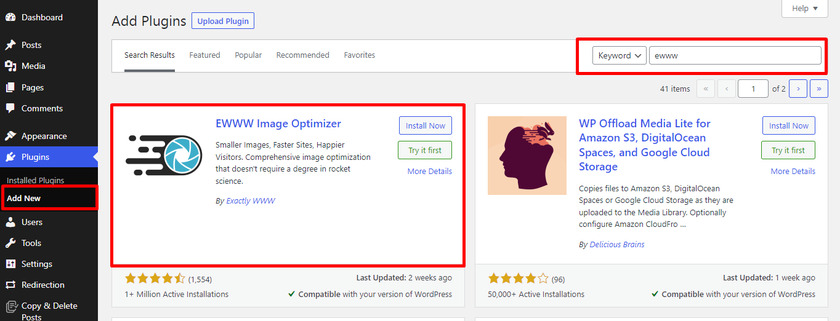
Adım 2: Yapılandırma
Eklenti etkinleştirildikten sonra, ayar sayfasından yapılandırabilirsiniz.
Bunun için Ayarlar »EWWW Image Optimizer'a gidin. Bir kurulum sihirbazı görünecektir, ancak “ Ne yaptığımı biliyorum” yazan seçeneğe tıklayarak sihirbazdan çıkabilirsiniz. ”
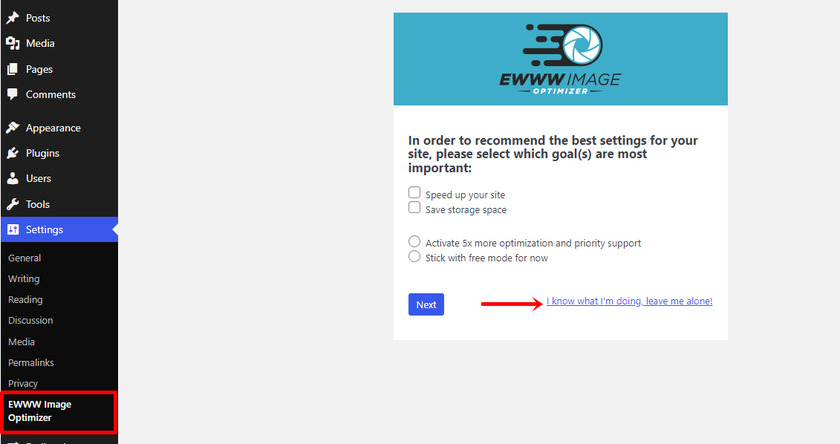
Ardından, farklı eklenti ayarlarıyla dolu bir ekran görebilirsiniz. Tek yapmanız gereken aşağı kaydırmak ve " WebP Dönüşümü "nü aramak. Doğru seçeneği bulduğunuzda, yanındaki kutuyu işaretleyin.
Kutuyu işaretledikten sonra, WebP dönüşümü ile ilgili diğer ayarlar genişleyecektir.
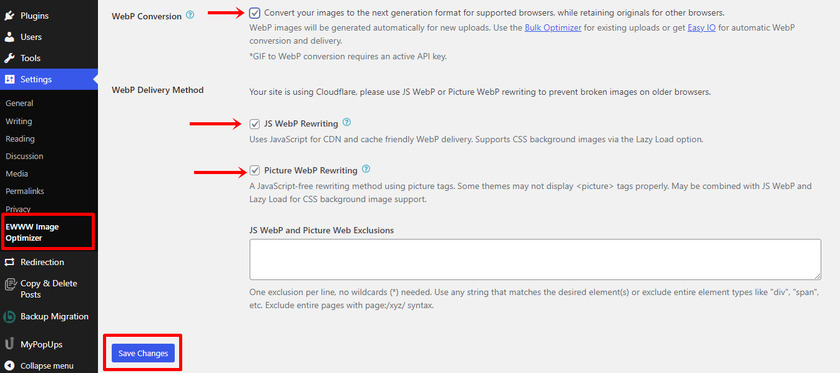
Aynı şekilde, JS WebP Yeniden Yazma ve Resim WebP Yeniden Yazma'yı kontrol edin ve Değişiklikleri Kaydet düğmesine tıklayın. Şimdi, ilerlemek için iyisin.
3. Adım: Görüntüleri WebP Formatında Optimize Edin
Eklenti ayarını yapılandırdıktan sonra, gelecekteki tüm resim yüklemeleri otomatik olarak WebP formatına dönüştürülecektir.
Ancak mevcut görüntüler optimize edilmeyecektir. Bu yüzden bu durumda onları manuel olarak dönüştürmemiz gerekiyor. Bunu yapmak için Medya »Bulk Optimize'a gidin ve Optimize edilmemiş görüntüleri tara'ya tıklayın. Ayrıca, sıkıştırmayı atlamak ve yalnızca görüntüleri dönüştürmek için Yalnızca WebP kutusunu işaretlediğinizden emin olun.
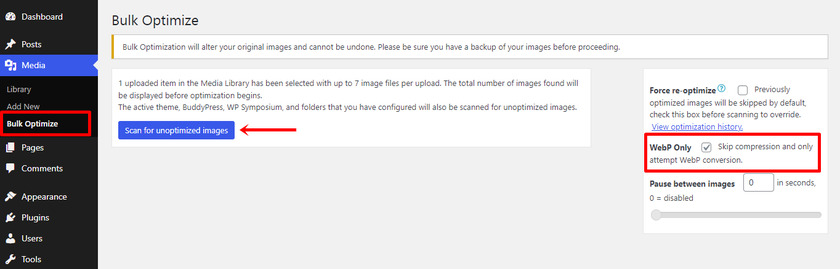
Ardından, optimize edilmesi gereken görüntü sayısını göreceksiniz.
"X görüntüleri optimize et" düğmesini tıklayın.
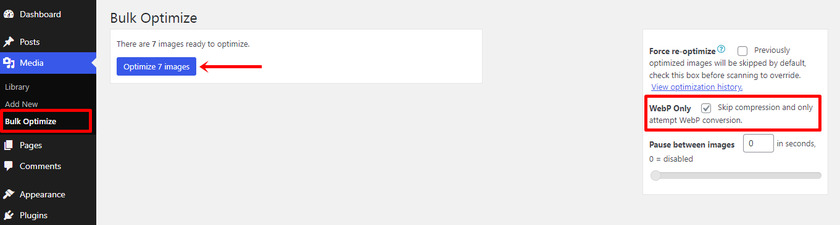
Dönüştürme işlemi tamamlandığında, toplu optimizasyonun tamamlandığını gösteren bir günlük alırsınız.
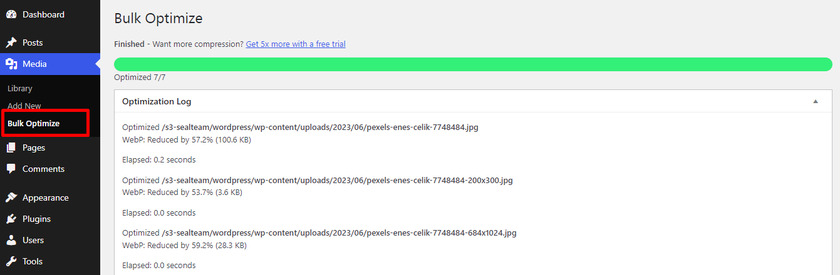
4. Adım: WebP Formatını Test Edin
Ardından, görüntülerin düzgün bir şekilde WebP'ye dönüştürüldüğünden emin olmamız gerekiyor. Değişiklikleri doğrulamak için herhangi bir blog gönderisine gidin ve yeni bir sekmede bir resim açın.
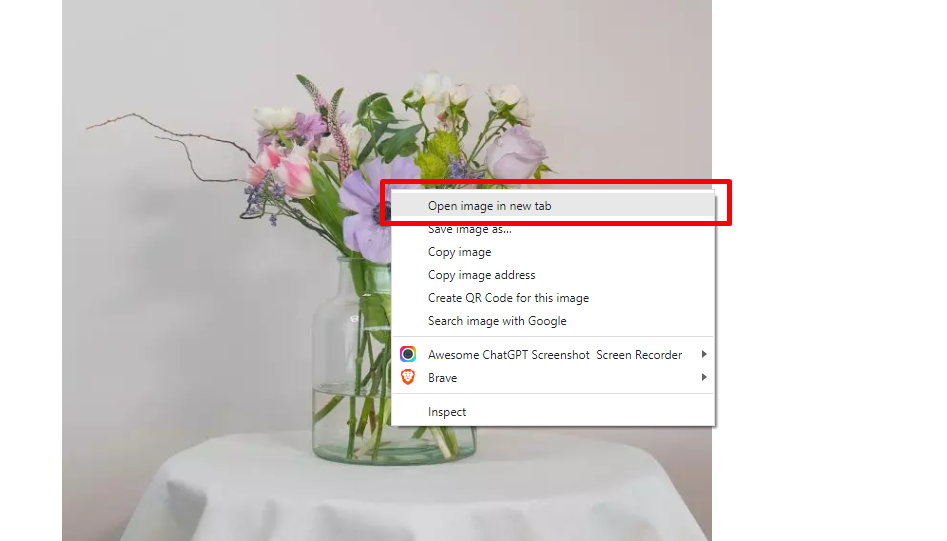
Adres çubuğunda .webp uzantısını görüyorsanız, eklenti görüntüyü WebP biçimine başarıyla dönüştürmüştür.

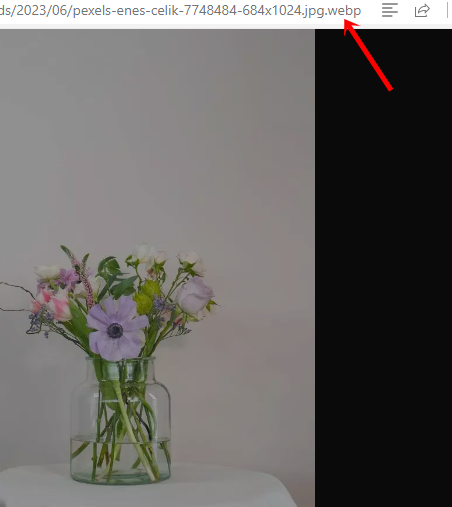
Ve bu kadar.
Bu adımlarla, bir eklenti kullanarak WebP görüntülerini WordPress'te kolayca kullanabilirsiniz. Bu eğitimde görebileceğiniz gibi, PNG/JPEG resimlerinizi WebP formatına dönüştürmek için herhangi bir şey yapmanıza gerek yok.
EWWW Optimizer gibi basit bir eklenti işi sizin yerinize yapacaktır.
Bonus : Görüntüleri WebP Formatına Dönüştürmek İçin En İyi Eklentiler
Mevcut veya yeni resimlerinizi WebP formatına dönüştürmek için eklentiler kullanmak istiyorsanız, şu seçeneklere göz atın:
- hayal et
- Optimole
- Kısa Piksel
Her araç benzersiz özelliklerle birlikte gelir. Aşağıda, eklentilere daha yakından bakacağız.
1) Hayal et
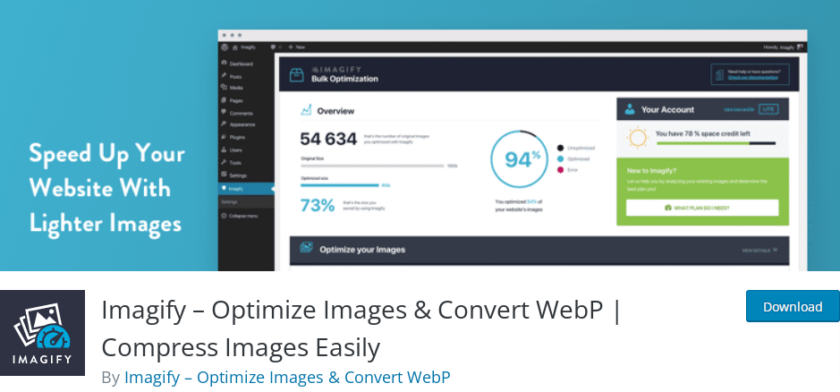
Resimlerinizi WebP formatına dönüştürmeniz ve optimize etmeniz gerekiyorsa, Imagify'ı tercih etmelisiniz. Bu eklenti, kullanım kolaylığı ve yüksek kaliteli görüntü sıkıştırmasıyla bilinir. WebP optimizasyon özelliği, tüm ücretli planlarına dahildir ve eklenti ayrıca desteklenmeyen tarayıcılar için bir geri dönüş özelliği sunar.
Görüntüleri WordPress web sitenize ekledikten sonra, Imagify bunları sıkıştırma için sunucusuna yükler. Verileri üç düzeyde sıkıştırabilirler: kayıpsız, akıllı ve her ikisi. Eklenti, sıkıştırma modları arasında ileri geri geçiş yapmanızı sağlar.
Özellikler
- Kullanımı kolay
- Hafif eklenti
- Görüntüleri sıkıştırmak için birden çok yöntem
- Otomatik WebP dönüştürme
Fiyatlandırma
Eklenti bir freemium aracıdır; ücretsiz sürümü WordPress eklenti deposunda bulabilirsiniz. Premium sürüm size aylık 9,99 ABD dolarına mal olacak ve resmi web sitelerinden indirilebilir.
2) Optimol
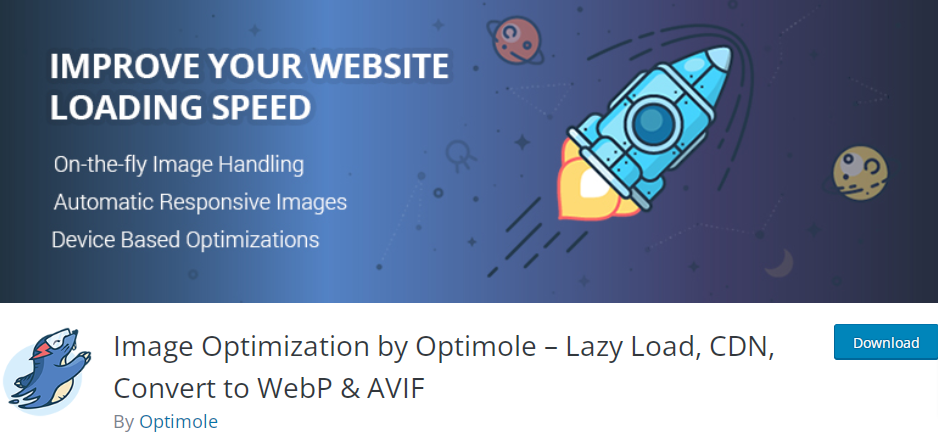
Bu listedeki bir diğer eklenti ise tam otomatik WebP ve WebM optimizasyon özelliğine sahip Optimole. Yapmanız gereken tek şey, arka planda her şeyi halledecek, resimlerinizi optimize edecek ve mümkün olan en verimli formatta sunulmasını sağlayacak eklentiyi kurmak.
Optimole'un öne çıkan özelliklerinden biri, görüntünün boyutunu otomatik olarak sıkıştırması, yanıt veren görüntüleri dünyanın her yerindeki konumları olan bir CDN aracılığıyla işlemesi, görüntü değiştirmeleri yapması, görüntü URL'lerini yeniden yazması ve yavaş yükleme gerçekleştirmesidir.
Özellikler
- CDN entegrasyonu
- Görüntü sıkıştırma
- Resim URL'lerini yeniden yaz
- Web sitesini yavaşlatmaz
Fiyatlandırma
Imagify'a benzer şekilde, bu eklentinin de hem ücretsiz hem de premium sürümleri vardır. Depodan Optimole'un ücretsiz sürümünü indirebilirsiniz. Öte yandan, ayda 22,99 ABD dolarına mal olan premium sürümü indirebilirsiniz.
3. Kısa Piksel
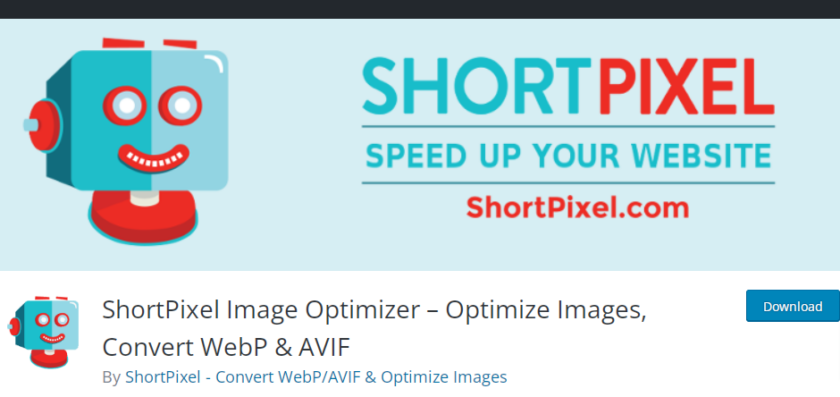
ShortPixel, resimlerinizi WebP için optimize etmenin basit ve etkili bir yolunu sunan en popüler eklentilerden biridir. Ayrıca, dosya boyutlarını daha da küçültmeye yardımcı olabilecek kullanışlı bir görüntü sıkıştırma özelliği ile birlikte gelir. Görüntülerinizi WebP formatına dönüştürmek için tek yapmanız gereken eklentiyi yüklemek ve ayarlarda görüntünüzün WebP sürümünü teslim etmek için kutuyu işaretlemektir.
ShortPixel hizmetini WordPress eklentisi aracılığıyla bağlayarak WordPress web sitenizdeki görüntüleri kolayca optimize edebilirsiniz. Ayrıca ShortPixel, web sitesinde görüntü optimizasyon hizmetleri ile bir SaaS (Hizmet Olarak Yazılım) platformu sağlar.
Düzenli güncellemeler alan, kullanımı kolay bir kullanıcı arayüzüne sahip hafif bir eklentidir. Bu eklentinin yardımıyla, fotoğraflarınızı doğrudan sunucuda optimize edebilir veya görüntüleri depolamak ve uzaktan göndermek için bir CDN kullanabilirsiniz.
Özellikler
- Kullanıcı dostu tasarım
- Zahmetsiz yapılandırma
- Birden fazla web sitesinde kullanılabilir
- CDN entegrasyonu
Fiyatlandırma
ShortPixel aynı zamanda ücretsiz bir araçtır ve fiyatlandırma makul ve esnektir, bu da onu her büyüklükteki işletme için mükemmel bir seçim haline getirir. ShortPixel'in ücretsiz sürümünü eklenti deposundan indirebilirsiniz. ShortPixel'in premium sürümü size ayda 8,25 ABD dolarına mal olacak ve resmi web sitelerinden indirilebilir.
Çözüm
WebP, kaliteden ödün vermeden resimlerinizin boyutunu önemli ölçüde azaltmanıza yardımcı olabilecek devrim niteliğinde bir resim formatıdır. Bu, sayfa yükleme sürelerini hızlandırmaya ve web sitenizdeki kullanıcı deneyimini iyileştirmeye yardımcı olur.
WebP'yi kullanarak, web için tüm görüntülerinizi minimum çabayla kolayca optimize edebilir ve etkili bir web sitesi çalıştırmanın diğer yönlerine odaklanmanız için size daha fazla zaman tanıyabilirsiniz. WordPress sitenizin performansını artırmanın bir yolunu arıyorsanız, WebP'yi uygulamak bu hedefe ulaşmanın ilk adımlarından biri olmalıdır.
Bu makalede görebileceğiniz gibi, EWWW optimizer , ShortPixel veya Imagify gibi herhangi bir görsel optimizasyon eklentisini kullanarak resimlerinizin WebP formatlarını oluşturabilirsiniz. Web sitenize birçok resim yüklerken, bu harika bir ek olabilir. Ayrıca eklenti ile mevcut görsellerinizi WebP formatına çevirebilirsiniz.
Google, sıralama faktörlerinden biri olarak sayfa hızını kullandığından, daha iyi performans için resimlerinizi optimize etmenizi önemle tavsiye ederiz.
Peki seni durduran ne?
Resimlerinizi WebP formatına dönüştürmeye çalışın ve web sitesinin genel hızını artırın.
Bu makalenin, WordPress'te WebP görüntülerini kullanma konusunda değerli bilgiler ve rehberlik sağladığını umuyoruz. Cevabınız evet ise, arkadaşlarınızla paylaştığınızdan emin olun.
Yararlı bulabileceğiniz birkaç makale daha:
- WordPress'te Görüntüleri Tembel Olarak Yükleme
- WordPress Resimlerine Sağ Tıklama Nasıl Devre Dışı Bırakılır?
- En İyi WordPress Hız Optimizasyon Eklentileri – En İyi 5
